 谷歌浏览器电脑版
谷歌浏览器电脑版
硬件:Windows系统 版本:130.0.6723.59 大小:9.75MB 语言:简体中文
发布:2023-07-22 更新:2024-05-28 厂商:谷歌信息技术(中国)有限公司
电脑一打开谷歌浏览器就蓝屏是什么毛病?很多用户反馈在使用谷歌浏览器的时候却遇到蓝屏的问题,重启电脑也还是会出现同样的情况。遇到电脑使用谷歌浏览器就蓝屏的时候不要着急,大家可以直接参考下面小编分享的几个步骤教你解决电脑打开谷歌浏览器就蓝屏的问题的方法就可以顺利解决。
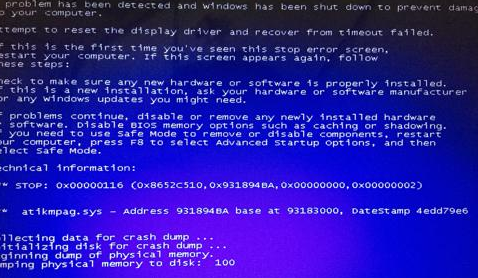
1、重启电脑,按F8进入安全模式,在安全模式下打开设备管理器,卸载当前显卡驱动程序,卸载完成后重启电脑。
2、用杀毒软件进行磁盘扫描、病毒查杀,完成后重启电脑。
3、开始---运行“wuapp”搜索并安装系统重要更新,安装完成后根据提示务必重启电脑。

4、根据机器序列号从官方网站下载最新版本或者完整版本的显卡驱动程序重新安装,完成后重启。
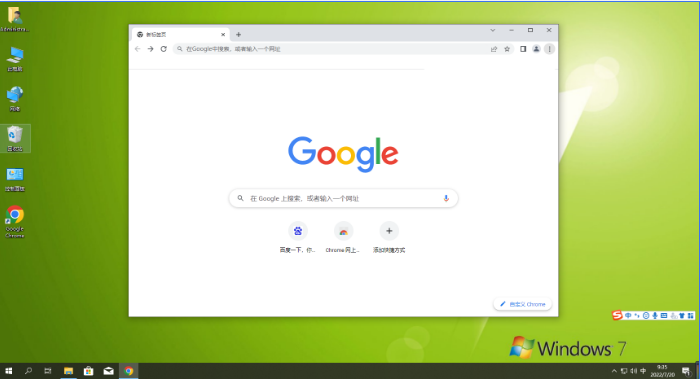
以上就是谷歌浏览器资源网分享的【电脑一打开谷歌浏览器就蓝屏是什么毛病-几个步骤教你解决电脑打开谷歌浏览器就蓝屏的问题】全部内容,遇到谷歌浏览器蓝屏的问题时可以参考上面的方法操作,希望能够帮助到需要的用户!
